Sådan fremskyndes din Android-tablet
Sådan fremskyndes din Android-tablet: Giv din tablet et nyt liv!
At blive gammel stinker (vi får at vide). Vi bremser, enkle opgaver tager lidt længere tid, og nye generationer truer med at tage vores plads. Ligesom os kan Android-tablets blive mindre lydhøre, når de bliver ældre. Måske tager de et par ekstra sekunder at indlæse en app eller begynde at stamme og stoppe mere, end de plejede. Den gode nyhed er med et par tweaks, vi kan give din tablet et nyt liv.
Årsagerne til dette er ret ligetil - tablets er designet til at være i lang tid, og med tiden kan deres minder blive fyldt med unødvendige filer. Eller opgraderede apps og operativsystemer kan blive mere krævende pladsbrugere.
1. Har du prøvet at tænde og tænde den igen?
En hurtig genstart af din Android-tablet er den hurtigste måde at rydde cachelagrede data på, lukke baggrundsapps og frigøre din tablets processor- og RAM-ressourcer. Tryk og hold tænd / sluk-knappen nede, indtil du ser mulighederne for at genstarte eller slukke. Dette er kun en midlertidig løsning, men hvis din tablet har kørt i flere måneder i træk uden at lukke ned, er chancerne for, at en genstart muligvis giver den et lille hastighedsforøg.
Relaterede: Bedste Android-apps
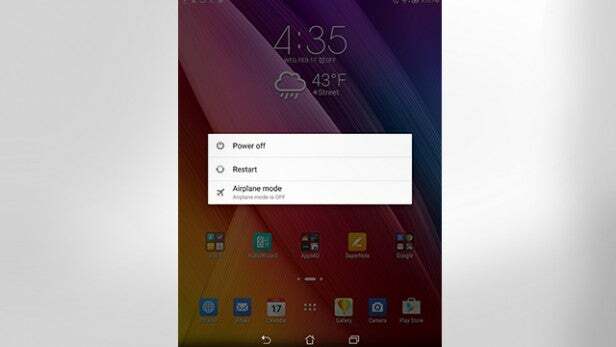
2. Opdater Android
En mere omfattende løsning er at kontrollere, at din tablets Android-software er opdateret. Gå til Indstillinger> Om> Softwareopdatering for at se, om der er opdateringer tilgængelige, da disse ofte kommer med nye funktioner, forbedringer af ydeevnen og fejlrettelser.
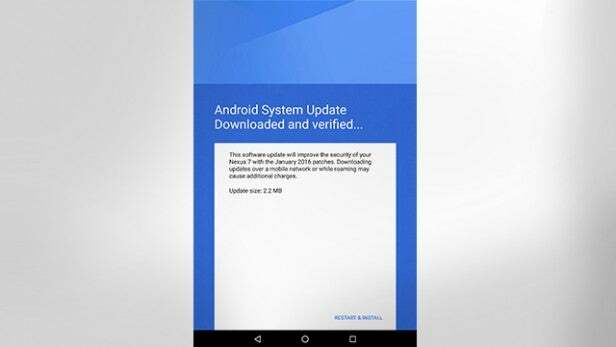
Appopdateringer er også værd at downloade fra Google Play Butik, da udviklere løbende optimerer og forbedrer deres apps.
3. Spar strøm
Lad os nu finde ud af, hvilke apps eller tjenester der tømmer mest batteri - men hæng på hvad har det at gøre med at fremskynde vores tablet? Gå til Android-indstillinger> Batteri> Brug og hvis det viser sig, at en bestemt app eller et spil bruger meget batteri, er det sandsynligt, at det også bruger en hel del processorkraft - så det kan være værd at afinstallere det.
Relaterede: Bedste Android-tablets
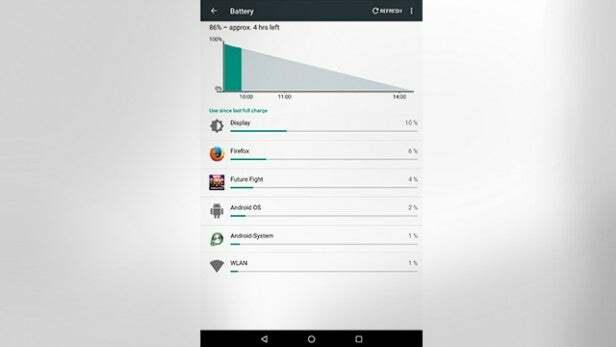
4. Fjern Pesky Widgets
En af fordelene ved Android-enheder er deres widgets. Disse kan vise oplysninger som tid og vejr eller give appgenveje, nyhedsfeeds og musikafspillere. Nogle opdateres regelmæssigt (f.eks. Vejr-widgets) og bruger muligvis en del af din tablets RAM og processorkraft - hvilket bidrager til din tablets ydeevneproblemer. Afinstaller disse fra Indstillinger app for at frigøre ekstra ydelse.
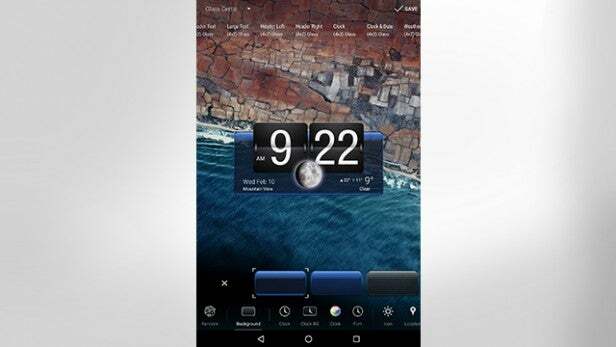
5. Kortere animationer
Du bemærker sandsynligvis ikke engang, men hver gang du trykker på knappen Hjem eller åbner f.eks. App-skuffen, vil du se en animation som en crossfade eller zoom. De kan se pæne ud, men de kan få din enhed til at føle sig lidt på den langsomme side.
Gå til for at reducere animationstider Indstillinger> Om og tryk på 'Bygge nummer' syv gange for at låse op for udviklertilstand. Bare rolig, du behøver ikke være udvikler; alle kan gøre dette! Gå tilbage til Indstillinger og åbn Udviklertilstand, rul derefter ned, indtil du ser Vindue, Overgang og AnimatorVarighedvægt indstillinger. Vælg hver og returner animationsskalaen til 0,5x.
Relaterede: Bedste tablet
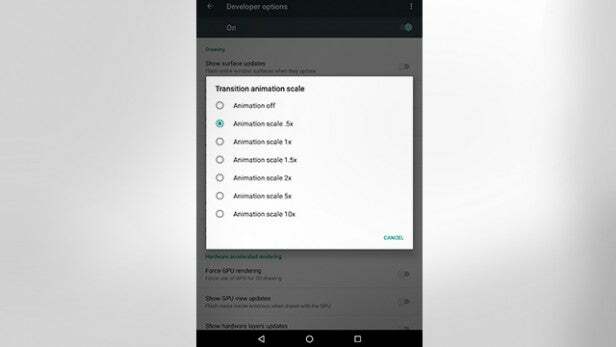
Det er det! Din tablet skal føles en hel del nipper nu med kortere animationer.
6. Hurtigere SD-kort
Hvis din tablet understøtter udvidelig lagring i form af MicroSD-kort, er det bestemt værd at investere i et bedre kort med hurtigere læse- og skrivehastigheder.
Hvis du allerede bruger et kort, og du vil få et nyt, skal du først sikkerhedskopiere dine data. Den nemmeste måde er at købe en USB-kortlæseradapter, der tilsluttes en USB-port på din bærbare computer eller computer. Sæt MicroSD-kortet i adapteren, åbn det til computerens filudforsker, og kopier og indsæt derefter indholdet på dit skrivebord eller en 'backup'-mappe. Vend processen, når du har dit nye kort, og du skal blot pope det tilbage på din tablet.
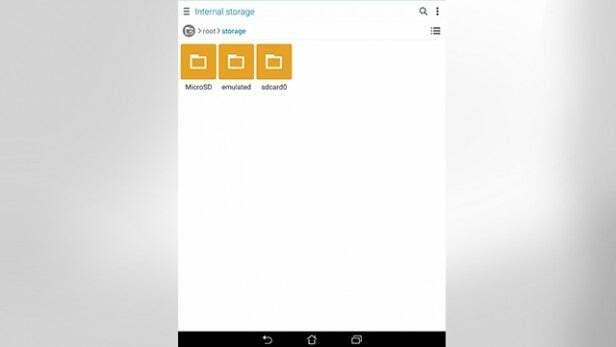
Hvis du ikke er sikker på, hvilket kort du skal købe, kan du ikke gå galt med et klasse 10 (garanteret skrivehastighed på 10 MB / s) 32 GB eller 64 GB kapacitetskort fra mærker som Samsung, SanDisk eller Kingston.
7. Brugerdefinerede løfteraketter
Nova og Google Now er to af de mest populære launchers, du kan downloade og installere fra Play Butik på din enhed. Launchere tilføjer det, der er kendt som en 'skin', der ændrer ting som animationer, ikonstilarter og skrifttyper. Ændringerne kan virke overfladiske, men afhængigt af den launcher, du installerer, kan de have stor indflydelse på din tablets ydeevne.
Relaterede: Android Marshmallow tips og tricks
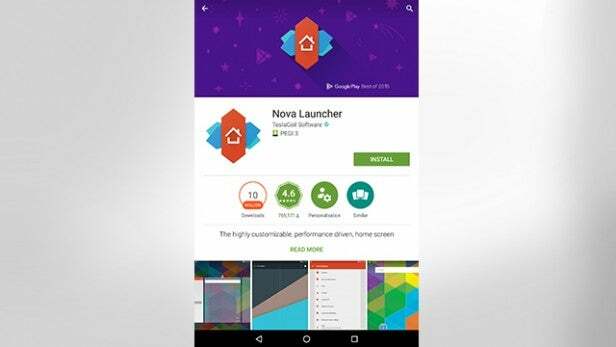
8. Ryd cacher
Når du bruger din enhed, opbygges datacacher og kan begynde at bremse tabletens software. Nogle gange er en god fjederrengøring i orden, så det er en god ide at slette disse cacher nu og da. Du kan slette individuelle caches via Apps-menuen i Indstillinger eller mere bekvemt ved at bruge en af de populære (og gratis) apps såsom Clean Master, CCleaner og App Cache Cleaner, som er tilgængelige for download fra Google Play Butik.
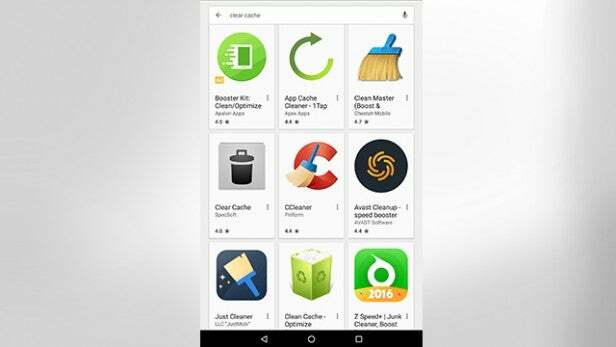
9. Rooting & Custom ROMS
Rooting din tablet og installation af en brugerdefineret ROM kan fremskynde din enhed og give dig adgang til skjult indstillinger, herunder muligheden for at overlåse din tablets processor og tilføje eller fjerne individuelle funktioner. Vær dog forsigtig, det er en vanskelig proces, der har potentialet til at 'mursten' din tablet samt annullere dens garanti.
Der er en række værktøjer og programmer designet til at hjælpe dig med at udrydde din enhed sammen med en række brugerdefinerede ROM'er, der er tilgængelige til download. De fleste er dog designet til bestemte enheder, så det er værd at undersøge, hvordan du sikkert rodfæster din tablet.
10. Gendan fabriksindstillinger
Dette trin er, når alt andet mislykkes, og du synes, at det er den bedste vej frem at starte frisk. Sikkerhedskopier først dine data, og udfør derefter en fabriksindstilling ved at gå til Indstillinger> Sikkerhedskopiering og nulstilling> Nulstilling til fabriksdata. Efter et par minutter kan du bruge din tablet igen, så god som ny!
Relaterede: Android 6.0 Marshmallow-funktioner
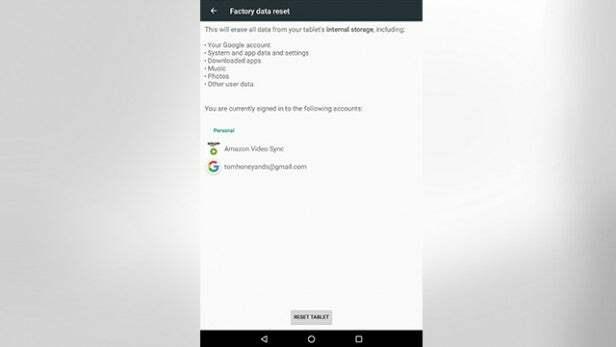
Dette er blot et par måder at hjælpe med at fremskynde din Android-tablet, men hvis du har nogle yndlings tips eller tricks, vi har gået glip af, så lad os det vide via Twitter.


